在生活和工作中,电脑和手机已成为不可或缺的必备工具,关于电脑和手机上的一些程序很多小伙伴经常都会遇到一些疑难杂症。
使用VS2012还不会打包部署吗?下面的这篇文章笔者就介绍了使用VS2012打包部署winfrom程序的操作内容,有需要学习的小伙伴就赶紧和小编一起来学习一下吧。
选择文件 -- 新建 -- 项目 -- 其他项目类型 -- 安装和部署
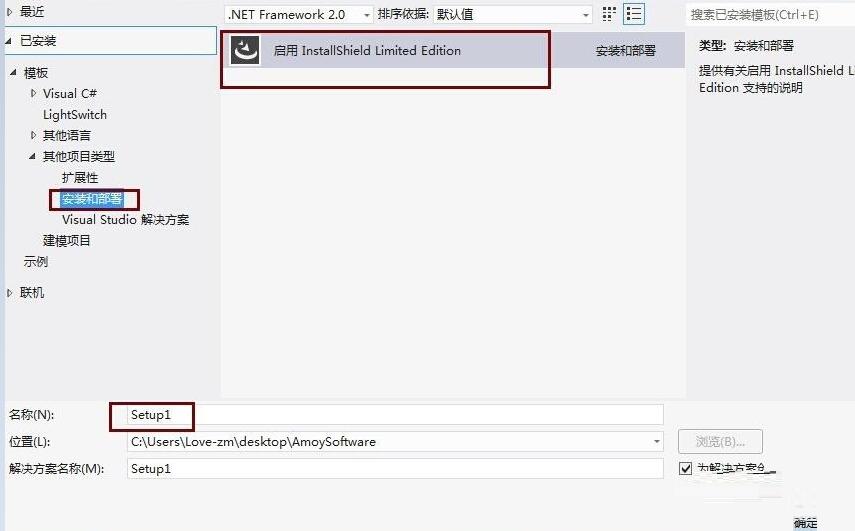
第一次发布项目, 单击确定后,后打开网页。 安装网页中提示步骤,单击 “转到下载网站”
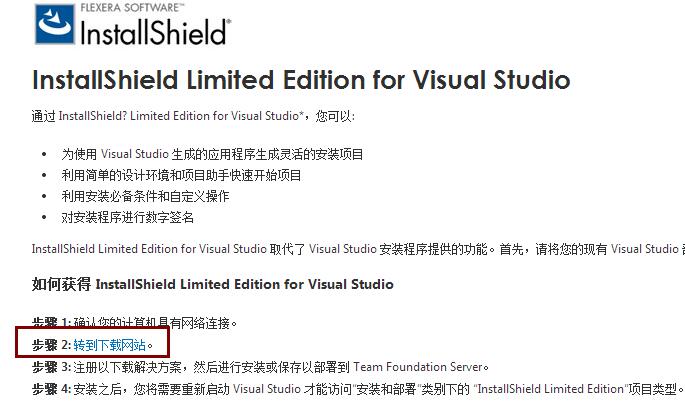
按网站要求填写信息。
注意,由于country下拉框不能选择而无法注册的问题, 换百度浏览器重新打开就可以了。
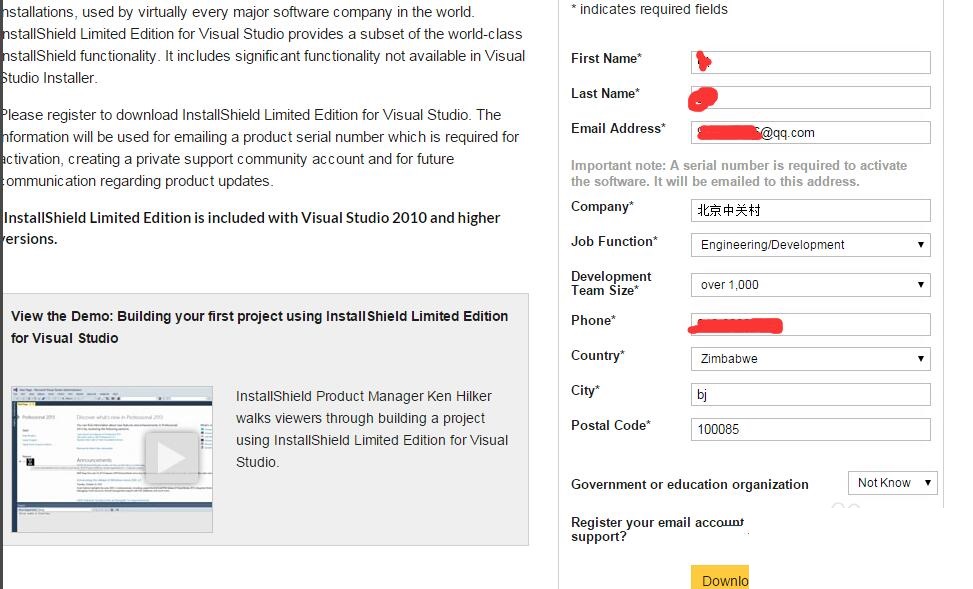
以管理员的身份运行 InstallShield2013LimitedEdition.exe 程序,单击下一步,完成 。
注意: 安装软件时,关闭VS2012
重新打开VS2012, 选择 文件 -- 新建 -- 项目 -- 其他项目类型 -- 安装和部署 ,会弹出一个框,选择激活。
注意: 若没有提示框,并且上面的步骤都正确的情况下,重新电脑,重启VS多试几次
激活成功,进入部署页面。
第一步: application information 里面是: 基本配置,自定义填写
第二步: 选择软件的安装版本, 选择是否安装软件相关联的程序
例如: 你的项目是在VS2012 .NET FrameWork4.5的平台上开发的,那你就要先选择的第二个框中的 yes, 然后选择 .net FrameWork4.5
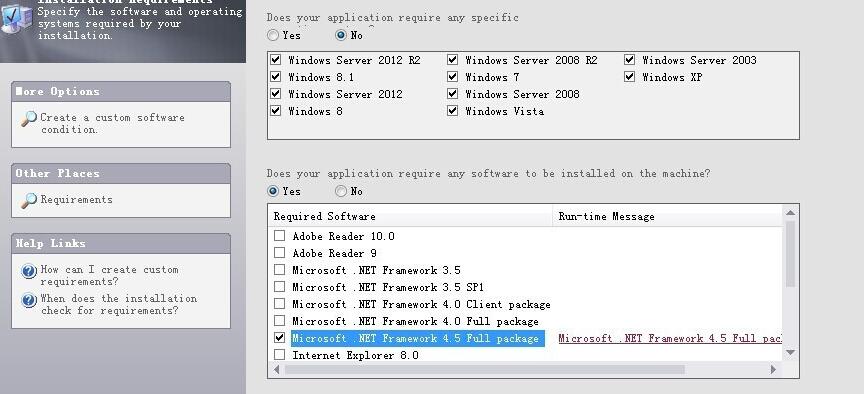
连续两次下一步到 Application Files , 按图片步骤选择 1,2,3,4,5。
单击确定后, 选主输出,右击Resolve Project OutPut
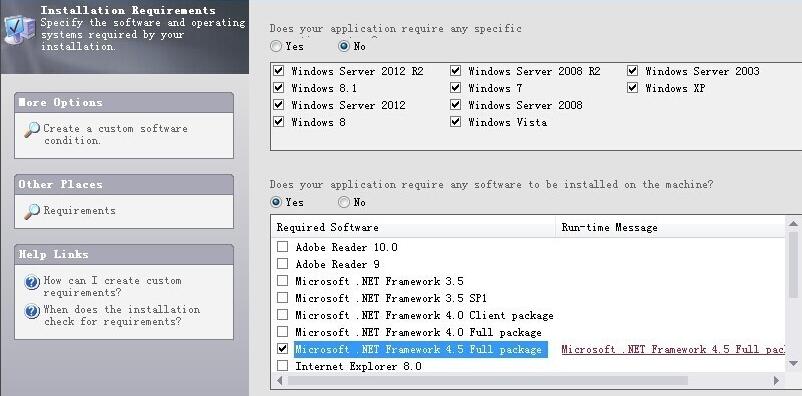
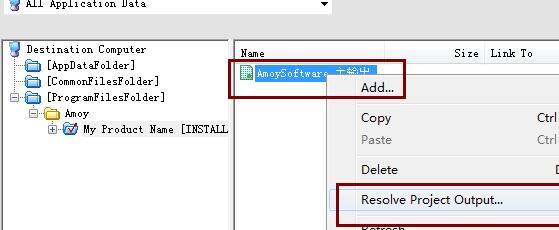
选择左侧菜单, 新建source,然后同上步骤,选择"add project output"添加源文件,然后选中资源,右键Resolve Project OutPut
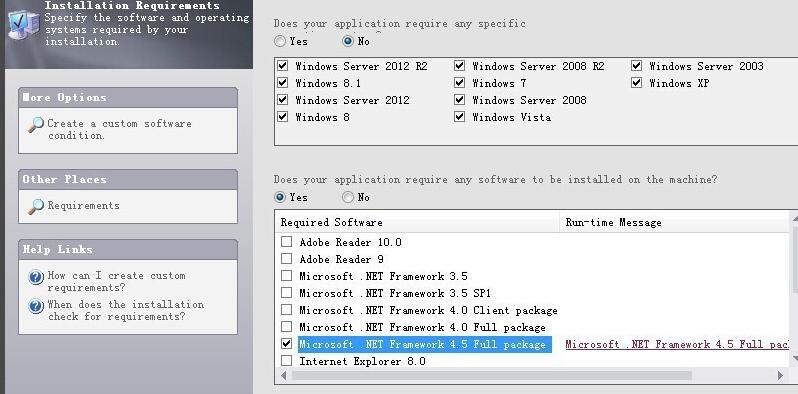
创建快捷方式,选择一个主输出。
注意: Built 名称就是以后项目发布的名称, 如果你觉得不合适可以选择下面Rename按钮进行修改。
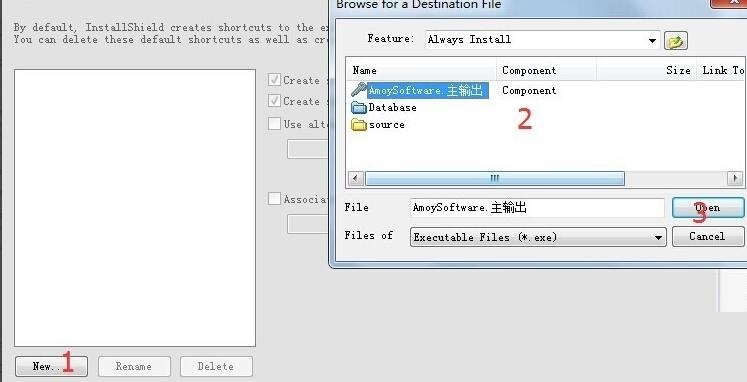
大致步骤已完成,重新生成解决方案。
从安装和部署项目的源文件中找到 setup.exe文件, 安装,大功告成。
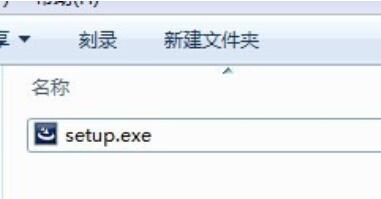
上面就是小编为大家分享的使用VS2012打包部署winfrom程序的方法,一起来学习学习吧。相信是可以帮助到一些新用户的。